
Come cambiare password Hotmail
Ciao!!! Sono IlMagoDelComputer ed in questo tutorial ti spiegherò come cambiare password Hotmail, il servizio per la posta elettronica di casa Microsoft.
Hotmail è uno storico provider di posta elettronica, oggi di proprietà di Microsoft.
Se hai necessità di cambiare o modificare la password di Hotmail, vedrai che la procedura è molto semplice e alla portata di tutti.
Procedura per modificare la password di Hotmail
Dovrai solo seguire una procedura proposta dalla stessa Microsoft, compilare qualche modulo con le informazioni richieste .
Vorresti poter cambiare password di Hotmail, ma non ti ricordi la parola chiave attualmente in uso per accedere all’account? anche se ti trovi in questa situazione è possibile risolvere questa situazione.
Per scoprire come procedere, sia in entrambi casi, leggi qui sotto che ti spiegherò quello che devi fare per risolvere questa situazione.
Cambiare password Hotmail
Vediamo finalmente la procedura pratica per cambiare la password del tuo account di posta Hotmail:
Se hai bisogno di cambiare la password del tuo account Hotmail e ti ricordi l’ultima chiave di accesso da te utilizzata per accedere al servizio, il primo passo che devi compiere
- apri il tuo browser preferito
- se non sai cosa sia il browser, leggi il tutorial
Che cosa è il browser - visita il sito ufficiale Microsoft per gestire il tuo account Hotmail
- link al sito Microsoft qui: clicca qui
- vedrai una schermata simile alla seguente
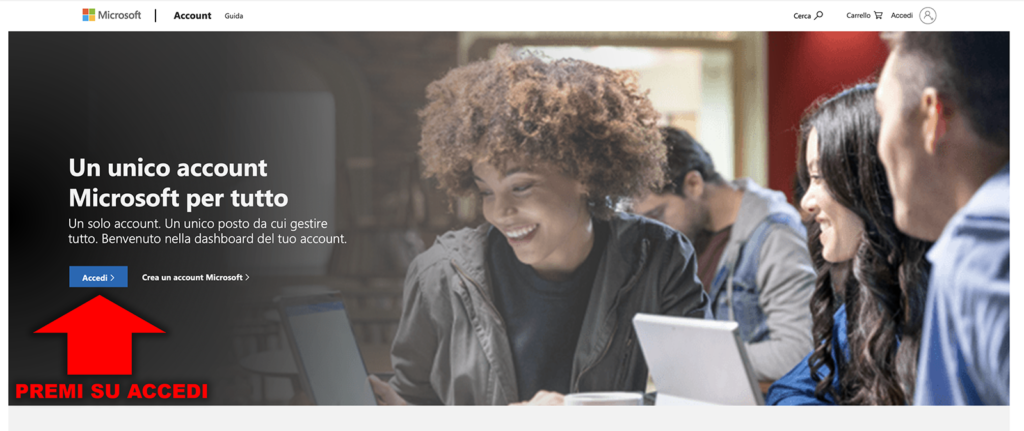
- premi sul pulsante Accedi a Microsoft collocato al centro (figura qui sopra)
- si aprirà una schermata per effettuare l’accesso al tuo account Hotmail (vedi figura seguente)
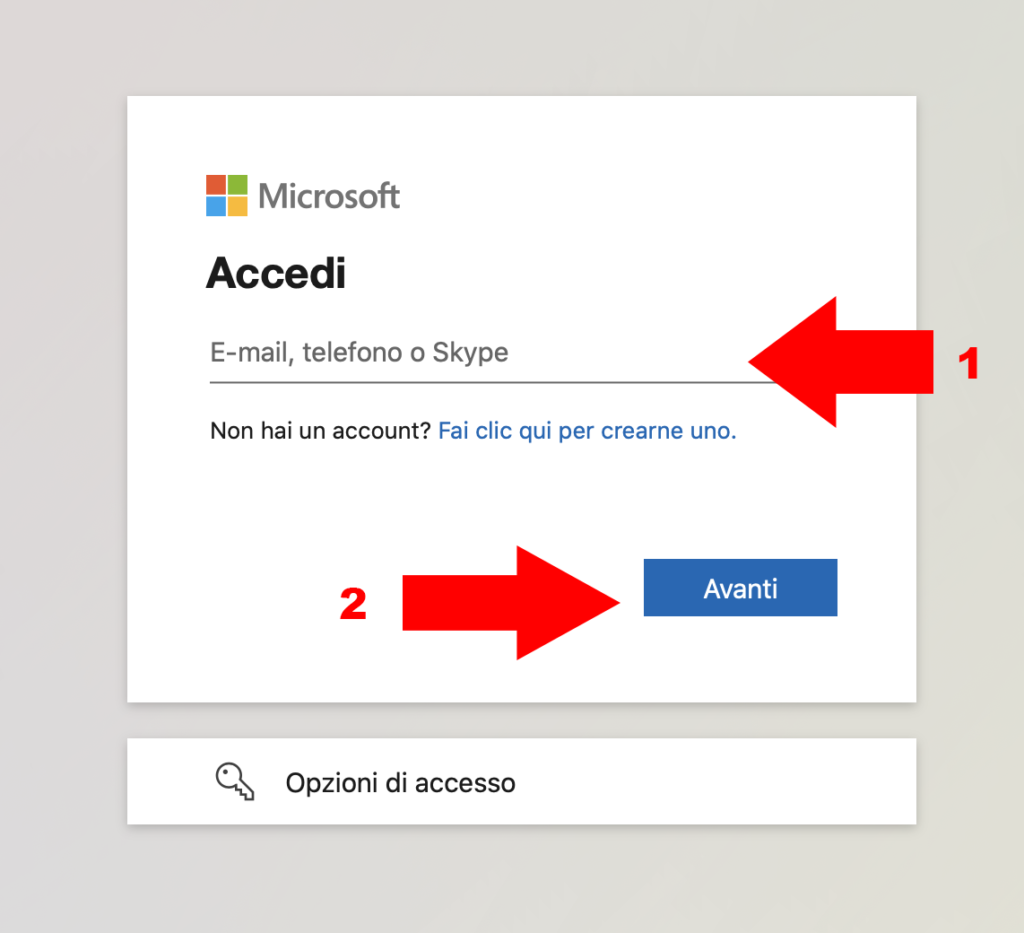
- nel campo testuale inserisci il tuo nome utente del tuo indirizzo email Hotmail
- poi premi il pulsante Avanti (che vedi in figura qui sopra)
- poi inserisci la password del tuo account Hotmail
- premi nuovamente sul bottone Accedi
Devi sapere che se hai attivato la verifica in due passaggi sul tuo account, dovrai fornire inoltre un metodo di convalida della tua identità, ovvero dovrai ricevere un codice di sicurezza sul numero di cellulare da te collegato all’account o sul tuo indirizzo email alternativo.
- a questo punto sarai entrato nel tuo account Hotmail
Vediamo nel paragrafo seguente, i passaggi per poter cambiare la password di Hotmail
Come cambiare password Hotmail
Se ti interessa cambiare la password del tuo account per sceglierne una nuova, in questo caso si presume che tu tieni il possesso di tutti gli strumenti che servono per accedere al servizio di posta elettronica.
Quindi, a seconda del metodo di verifica da te selezionato (SMS a [numero di telefono], Email a [indirizzo email])
- controlla la casella di posta elettronica o il tuo cellulare
- scrivi, nell’apposito campo a schermo sul sito di Microsoft
- il codice che hai ricevuto via email o tramite SMS
- premi poi su Verifica
Se, in futuro, vuoi evitare di immettere il codice in questione, ogni volta che intendi apportare modifiche all’account dalla postazione in uso
- metti il segno di spunta nella casella Non visualizzare più questo messaggio nel dispositivo.
- Attendi un pochino, affinché venga caricata la pagina relativa al tuo account
- dopodiché premi sulla voce Sicurezza che si trova in alto e
- nella schermata successiva
- e premi sul pulsante Cambia password.
- aggiungi quindi nuovamente la password del tuo account, per una questione di sicurezza
- e premi su Accedi per proseguire.
- Dopo che hai fatto tutto questo, utilizza i successivi campi di testo che ti vengono mostrati, per scrivere la vecchia password e la nuova password all’interno delle caselle Password corrente, Nuova password e Conferma la password
- poi premi sul pulsante Salva in fondo alla pagina per completare la modifica.
Se vuoi, puoi anche aggiungere il segno di spunta sulla casella La password deve essere cambiata ogni 72 giorni per fare in modo che, una volta trascorso i 72 giorni la password scelta scade, e poi dovrai cambiarla con una nuova ogni volta che scade.
RECUPERARE password Hotmail
- Recuperare account Hotmail
- Se hai bisogno di recuperare il tuo account Hotmail perché ti sei scordato la parola chiave associata al tuo account, la procedura che devi usare è un’altra.
Per prima cosa devi collegarti all’apposita sezione del sito Internet di Microsoft che è dedicata alla reimpostazione della password - facendo clic qui
- E scrivi nel campo di testo che ti viene mostrato
- l’indirizzo email dell’account per il quale vuoi effettuare il recupero
- e premi su Avanti
- Adesso, in base a quelli che sono i mezzi in tuo possesso e, a seconda di quelle che sono le informazioni che in precedenza hai provveduto ad associare al tuo account Hotmail, devi verificare la tua identità.
- Scegli quindi se ricevere un messaggio di posta elettronica con un codice per reimpostare la password all’indirizzo email secondario (Email a [indirizzo email])
- oppure se ricevere un codice di verifica via SMS
- (SMS a [numero di telefono]).
- Aggiungi il segno di spunta accanto all’opzione che preferisci
- premi su Avanti
- scrivi la parte iniziale dell’indirizzo email secondario o la parte finale del tuo numero di cellulare
- (a seconda del metodo di ripristino che hai scelto)
- e prosegui toccando il tasto con la voce Invia il codice.
Verifica dell’identità per RECUPERARE LA PASSWORD HOTMAIL
- A questo punto, se hai scelto di ricevere il codice per verificare la tua identità tramite messaggio di posta elettronica all’indirizzo email secondario
- accedi a quest’ultimo ed apri il messaggio ricevuto da Microsoft per prenderne nota.
Se, invece, hai scelto di ricevere l’SMS - attendi qualche istante
- affinché Microsoft provveda ad inviarti al tuo numero di cellulare il messaggio contenente il codice
MICROSOFT AUTHENTICATOR per verificare l’identità (RECUPERO PASSWORD HOTMAIL)
- In precedenza avevi scaricato e configurato l’app Microsoft Authenticator sul tuo smartphone o tablet Android o iOS?
Puoi utilizzare queso modo che ti sto per spiegare adesso, per verificare la tua identità al fine di cambiare password Hotmail.
Per fare questo - seleziona semplicemente l’opzione in questione come metodo per la verifica dell’identità.
- Successivamente entra sul sito di Microsoft il codice di verifica che ti è stato recapitato
- e poi premi sul bottone Avanti.
- Nel caso in cui sia attiva la verifica in due passaggi dovrai eseguire la verifica dell’identità una seconda volta.
- Nel caso che già possiedi un codice di verifica
- seleziona l’opzione Ho già un codice nella schermata relativa al metodo per la selezione del sistema per la verifica dell’identità
- e scrivi il codice che è in tuo possesso nel campo di testo Codice
- e premi su Avanti.
- Fatto questo
- scrivi la nuova password che è tua intenzione utilizzare per il tuo account Hotmail nei campi Nuova password
- e Conferma la password
- e premi sul pulsante Avanti, per ultimare la procedura.
PROBELMI CON LA VERIFICA IN DUE PASSAGGI HOTMAIL
- Non sei riuscito in nessun modo a superare la verifica in due passaggi, perché non ti è possibile accedere né al tuo indirizzo di posta elettronica alternativo né al telefono?
- seleziona l’opzione Non ho alcuna di queste info nel menu per la scelta del metodo di conferma dell’identità
- e premi sul bottone Avanti.
- Se per caso possiedi un codice di recupero per il tuo account, In questo caso
- aggiungilo nel campo Codice di recupero che ti viene mostrato a schermo
- e premi sul pulsante Usa codice di recupero che si trova in basso.
- Se, invece, non hai un codice di recupero
- premi sul pulsane No e, nella nuova pagina Web che a questo punto ti verrà mostrata
- indica un indirizzo di posta elettronica alternativo nel campo sottostante la voce Dove possiamo contattarti?
- per permettere a Microsoft di mettersi in contatto con te e di verificare la tua identità.
- Supera quindi il captcha, immettendo i codici visualizzati a schermo nel campo di testo sottostante
- infine, premi sul pulsante Avanti che trovi in basso.
- Accedi ora al tuo account di posta elettronica alternativo, apri il messaggio ricevuto da Microsoft e inserisci
- nel campo di testo che ti viene mostrato a schermo
- il codice di verifica dell’identità che ti è stato fornito.
- Poi premi su Verifica e segui le istruzioni che ti vengono fornite per effettuare il reset della password.
Ti verrà chiesto di confermare la tua identità, rispondendo ad alcune domande riguardanti la creazione del tuo account.
Inoltre, per poter rientrare in possesso del tuo account, ti potrebbe succedere che ti chiedono di rispondere alla domanda di sicurezza, nel caso in cui tu l’abbia impostata.